ppt倒计时加载宏插件是一款非常专业的ppt插件。可以帮助我们制作ppt时带来很多便利,很好的控制每一个幻灯片的播放时间,主要用于显示ppt倒计时的时间,设置剩余时间、放映时间、结束提醒、显示未知等参数,从而让PPT演讲的朋友了解详细的时间,把握演讲速度,该版本经过中文破解处理,让你永久免费使用。
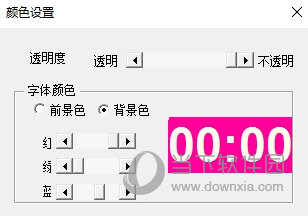
【功能特色】
1.单页计时 演示中对特定页面进行计时;
2.抽签 随机抽签和名单抽签决定演示顺序;
3.互动计时 演示中进行临时计时,最多可设置5个;
4.网络校时 以互联网时间为标准,设置本机时间;
5.二次计时 对一个ppt设置为两段计时,用于论文答辩、工作汇报等场合;
6.保存/加载参数 能保存预先设置参数,方便快速更换不同的参数配置;
7.时钟 内置7种时钟,数字时钟可自定义背景颜色,加载logo图片展示企业形象;
8.特殊计时 演示时按特殊文件列表中文件名称调用对应时钟名称的参数,实现特殊计时;
9.提示 提示窗和背景闪烁两种提示可选,第三次可跳转到最后第1(2)张幻灯片,以便留时间总结发言,完成整个演示过程;
10.倒计时总时间:包括小时分钟秒钟数,最多可设置99小时;
11.闹钟显示区:直观清晰显示剩余时间;
12.添加闹钟设置:自定义添加删减闹钟;
13.会议模式 不选择,第一个演示的ppt文件就启用计时;选择,第一个ppt文件(目录清单作用)不计时,继续打开演示的第二个ppt文件才计时,方便会议(授课,游戏)计时控制;
14.使用自动化 幻灯片放映开始倒计时,结束自动关闭,时间到可实现正计时、退出放映、退出程序、二次计时等动作。点击时钟,在剩余时间和系统时间相互切换,可随时隐藏/显示时钟,鼠标可拖放时钟到屏幕任意位置,不影响观感,演示中可以暂停计时;
15.控制参加会议、讨论、答辩的ppt讲演者时间;
16.自动计时(当播放ppt时,计时器自动开始倒计时)或手动计时;
17.可设置一个提前提示点──预铃(弹出窗口提示和声音提示);
18.可设置ppt讲演限时值1~99分钟(弹出窗口提示和声音提示);
19.提示钟始终在ppt播放界面上显示;
20、提示钟界面为浮动窗口,可用鼠标拖放在屏幕上的任意位置;
21.自动读取最近设置的参数;
22.可随windows操作系统一起启动;
23.自动打开声卡音量和取消静音,程序退出时还原,音量设置和声音测试;
24.可选择外部声音文件,可设置超时提示语;
25.提示窗口显示超时时间;
26.可自动隐藏主界面(只有当播放ppt时显示主界面)。
【使用方法】
第一步:在ppt页选中文字,比如“10分钟练习”;
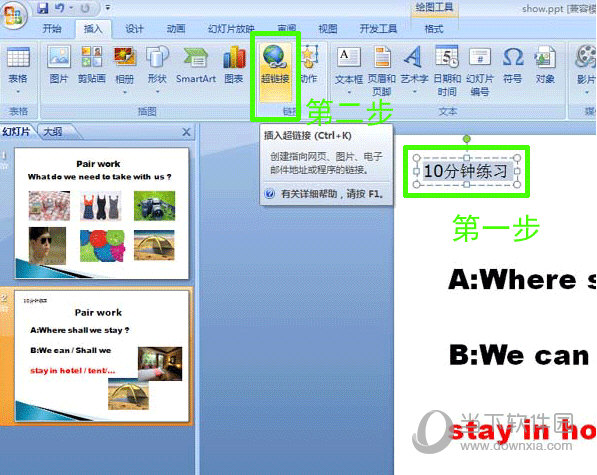
第二步:插入 - 超链接;
第三步:选择链接到文件
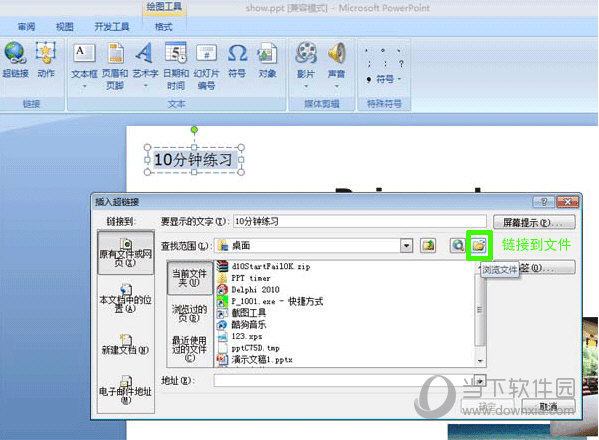
第四步:找到ppt时钟,然后确定,确定回到ppt页。
第五步:点击播放ppt
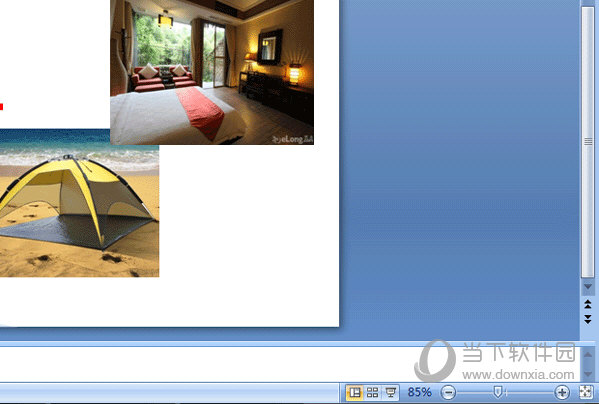
第六步:点击10分钟练习
第七步:在ppt对话框,点击确定
第八步:设置时间(比如10分钟),点击开始。
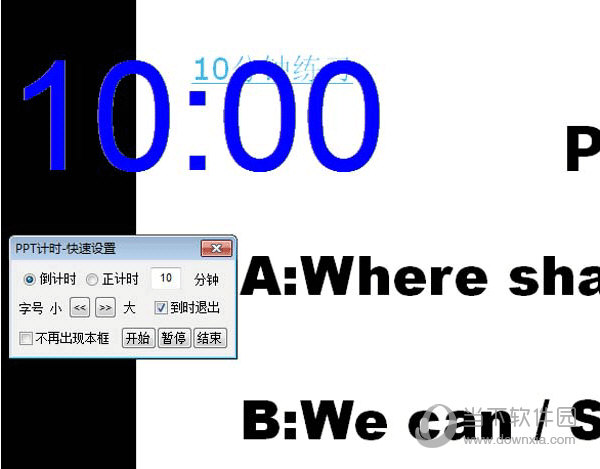
第九步:关闭快速设置框后,鼠标拖动时钟到你想要的位置。
第十步:鼠标拖动时钟到你想要的位置,如右上角。
第十一步:双击时钟会出现快捷设置。
第十二步:在时钟上点击右键,会出现设置界面。
第十三步:在时钟上点击右键,可进入设置界面。
第十四步:设置时钟显示格式
第十五步:设置中途提示音效
第十六步:自选提示音优先,没有自选的播放默认提示
网友 笑出牙齿 评论:
使用感受:它不像其他软件一样,有着一堆花里胡哨却没有任何实际意义的功能,但软件的各项兼容以及拓展,可以说是远远地将他的同类竞争对手甩在了身后面,非常棒!
重要提示(访问密码: 6777)







 Topaz Video Enhance AI
Topaz Video Enhance AI Geomagic Design X
Geomagic Design X  DAEMON Tools Ultra 6
DAEMON Tools Ultra 6 CLO Enterprise 4
CLO Enterprise 4 Acronis True Image 2021
Acronis True Image 2021 CSS Civil Site Design 2021
CSS Civil Site Design 2021 CAXA CAPP工艺图表 2021
CAXA CAPP工艺图表 2021 PaintTool Ver.2
PaintTool Ver.2 BarTender Designer
BarTender Designer Qimage Ultimate
Qimage Ultimate Sharpdesk
Sharpdesk PDFCreator
PDFCreator